Как на компьютере включить vpn
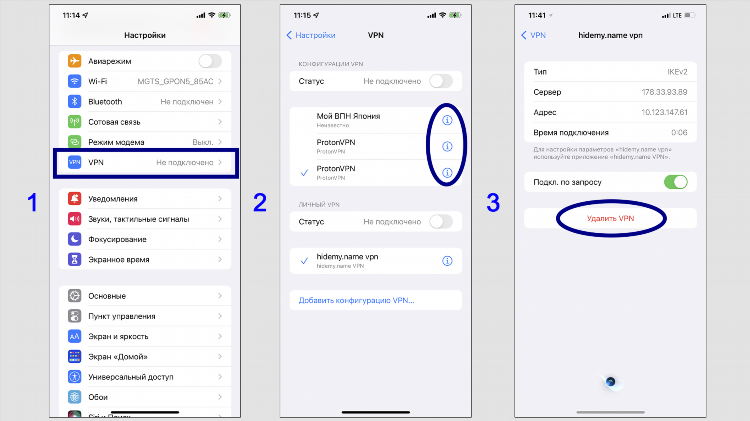
Как на компьютере включить VPN: пошаговое руководство
Что такое VPN и зачем он нужен
**VPN (Virtual Private Network)** — это технология, позволяющая создать защищённое соединение между устройством и удалённым сервером. Использование VPN обеспечивает анонимность, безопасность передаваемых данных и доступ к ресурсам, заблокированным в определённых регионах.Как на компьютере включить VPN с помощью встроенных средств Windows
1. Открытие параметров сети
Для настройки VPN-соединения на Windows необходимо: - Открыть "Параметры" через меню "Пуск". - Перейти в раздел "Сеть и Интернет". - Выбрать вкладку "VPN".2. Добавление VPN-подключения
Последовательность действий: 1. Нажать кнопку "Добавить VPN-подключение". 2. В открывшейся форме указать: - Поставщика VPN (обычно "Windows (встроенный)"). - Имя подключения. - Адрес сервера (предоставляется провайдером VPN). - Тип VPN (обычно "Автоматически", если не указано иное). - Метод входа (например, имя пользователя и пароль).3. Подключение к VPN
После сохранения параметров: - Вернуться на вкладку "VPN". - Найти добавленное подключение. - Нажать "Подключиться". - Ввести логин и пароль (если требуется).Использование стороннего VPN-клиента на компьютере
1. Установка VPN-программы
Для расширенных возможностей можно использовать программы от сторонних провайдеров. Примеры популярных решений: - NordVPN - Surfshark - ProtonVPN - ExpressVPNПроцесс установки:
-
Скачать клиент с официального сайта.
-
Установить программу, следуя инструкциям установщика.
-
Запустить приложение.
2. Активация VPN-соединения через клиент
После запуска приложения: - Выполнить вход в учётную запись. - Выбрать страну или сервер. - Нажать "Подключиться" или аналогичную кнопку.Как на компьютере включить VPN через браузер
Некоторые браузеры поддерживают встроенные VPN-расширения. Примеры:
-
Opera: встроенный VPN активируется в настройках браузера.
-
Расширения для Chrome и Firefox (например, ZenMate, Windscribe).
Порядок действий:
-
Установить расширение из официального магазина дополнений.
-
Запустить расширение.
-
Выбрать нужный сервер и активировать VPN.
Безопасность при использовании VPN
При использовании VPN необходимо учитывать следующие аспекты:
-
Выбор надёжного провайдера: предпочтение следует отдавать проверенным сервисам с политикой отказа от логирования.
-
Обновление программного обеспечения: актуальные версии клиента обеспечивают защиту от уязвимостей.
-
Использование надёжных паролей: защита учётной записи снижает риск несанкционированного доступа.
Часто задаваемые вопросы (FAQ)
Какие данные нужны для настройки VPN вручную?
Необходимо знать адрес сервера, тип VPN-протокола, а также данные для авторизации (имя пользователя и пароль).
Можно ли включить VPN бесплатно?
Да, существуют бесплатные VPN-сервисы, однако они могут иметь ограничения по скорости, трафику или количеству доступных серверов.
Насколько безопасно использовать бесплатные VPN?
Безопасность зависит от политики конфиденциальности провайдера. Некоторые бесплатные сервисы могут собирать и передавать пользовательские данные.
Можно ли включить VPN на компьютере без установки программ?
Да, с помощью встроенного клиента Windows или расширения браузера.
Какие протоколы VPN наиболее надёжны?
Рекомендуемые протоколы: OpenVPN, WireGuard, IKEv2/IPSec. Они обеспечивают высокий уровень шифрования и стабильность соединения.

Vpn скачать торрент на пк
Блокировки
Master vpn на пк
Скорость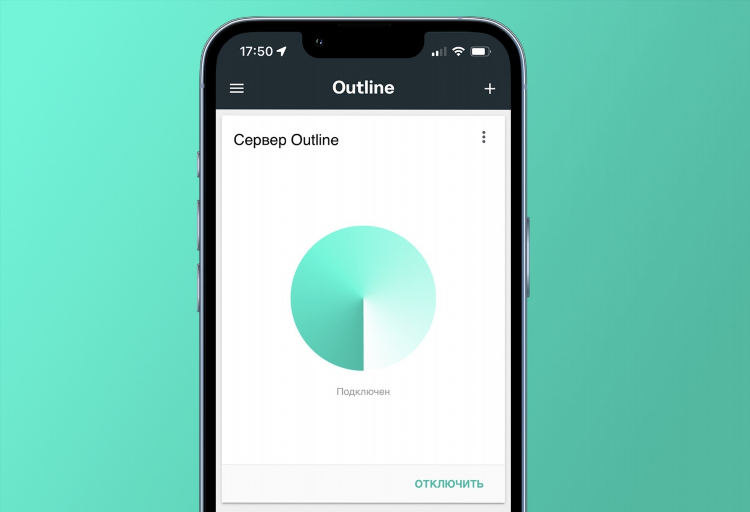
Впн безлимитный
Тесты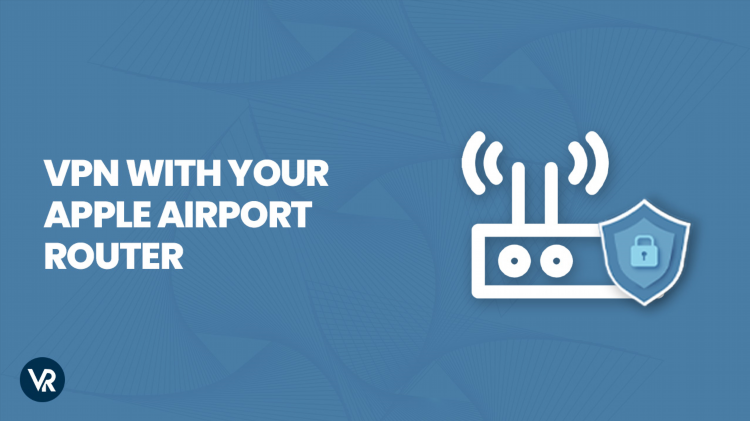
Vpn сингапур
Обход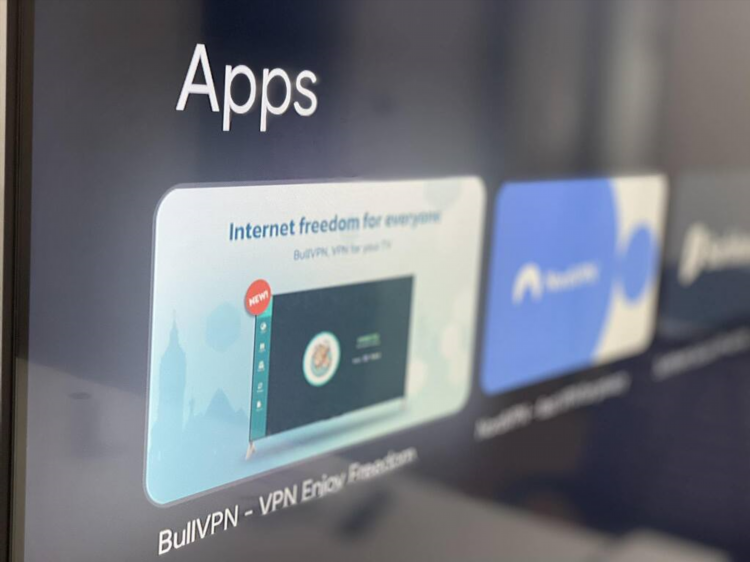
Впн на телевизоре
Устройства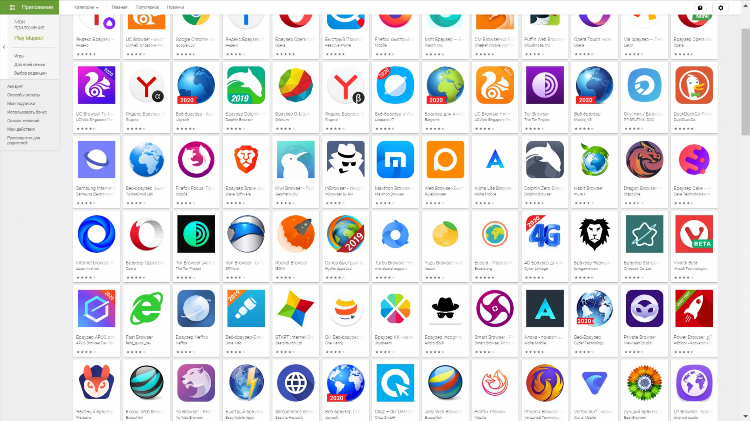
Браузер встроенный vpn
АльтернативыИнформация
Посетители, находящиеся в группе Гости, не могут оставлять комментарии к данной публикации.

